Votre ordinateur n’affiche pas la configuration minimale requise pour y installer Windows 11 ? Qu’à cela ne tienne, une méthode officielle existe pour forcer la mise à jour depuis Windows 10.
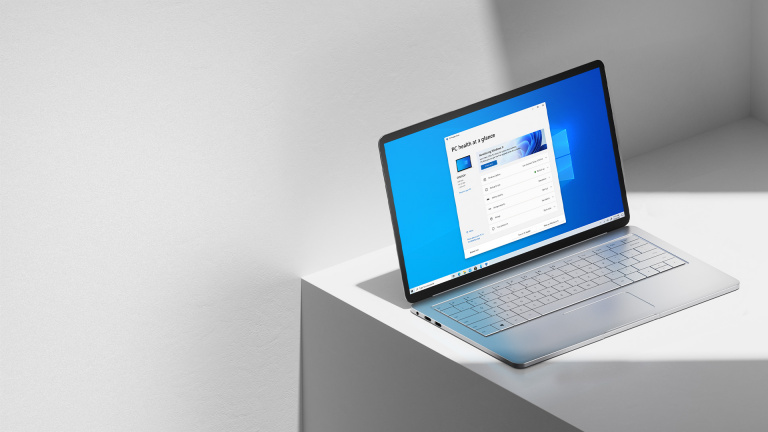
On le sait depuis l’officialisation de Windows 11, le nouvel OS de Microsoft nécessite quelques prérequis qui peuvent s’avérer très restrictifs pour les possesseurs d’un PC toujours dans la course, mais qui accuse tout de même le poids des années. Le point le plus bloquant est sans aucun doute la puce TMP 2.0 qui est présentée comme étant indispensable pour bénéficier de fonctionnalités sécurisées du nouveau système d’exploitation. Si elle se trouve sur la plupart des cartes-mères vendues depuis 2016, beaucoup de possesseurs de PC constatent que leur ordinateur ne peut pas bénéficier de la mise à jour vers Windows 11 en raison de son absence.
Microsoft donne les clés (de registre) pour forcer Windows 11 à s’installer
En pratique, il existe pourtant une façon de contourner le problème, et on peut s’étonner que ce soit Microsoft qui la fournisse. En effet, la firme de Redmond s’est montrée plutôt catégorique vis-à-vis de sa volonté de sécuriser Windows 11, en valorisant la puce TMP 2.0. Mais face à la grogne d’une partie de la communauté de PCiste, l’éditeur a décidé de publier lui-même une méthode permettant d’installer l’OS sur des machines qui ne sont pas éligibles de base.
« Si vous choisissez d’installer Windows 11 sur un appareil qui ne répond pas à ces exigences et que vous acceptez et comprenez les risques, vous pouvez créer les valeurs de clé de Registre suivantes et contourner la vérification de TPM 2.0 (TPM 1.2 au minimum est requis) ainsi que la famille et le modèle de l’unité centrale », peut-on lire sur la page d’assistance du site de Microsoft.
Comment forcer l’installation de Windows 11 ?
La manipulation à effectuer n’est pas sans risque pour la machine : c’est un fait qu’il faut avoir en tête avant de la réaliser. Elle nécessite d’ouvrir l’éditeur du registre du PC — par exemple en tapant « regedit » dans la barre de recherche — de se rendre dans HKEY_LOCAL_MACHINE\SYSTEM\Setup\MoSetup et de créer une nouvelle clé du nom de « AllowUpgradesWithUnsupportedTPMOrCPU » dans les guillemets. Le type de la clé doit être « REG_DWORD » et sa valeur doit être 1.
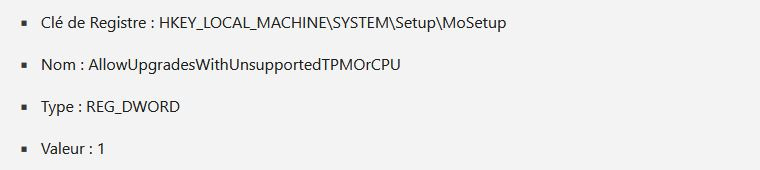
Microsoft ajoute que « des problèmes graves peuvent survenir si vous modifiez le Registre de façon incorrecte à l’aide de l’Éditeur du Registre ou d’une autre méthode. Ces problèmes peuvent nécessiter la réinstallation du système d’exploitation. Microsoft ne peut pas garantir que ces problèmes peuvent être résolus. Modifiez le Registre à vos propres risques. »
Une fois ces démarches effectuées, il ne vous reste plus qu’à redémarrer l’ordinateur et à faire une recherche de mise à niveau via le menu Démarrer > Paramètres > Mise à jour et sécurité > Windows Update > Rechercher les mises à jour. Si la clé de registre a été créée correctement, votre machine devrait se voir proposer la mise à niveau vers Windows 11. Il ne vous reste plus qu’à procéder à l’installation.
Revenir en arrière vers Windows 10 reste possible
Enfin, sachez que si vous rencontrez des difficultés avec Windows 11 en raison des limitations de votre ordinateur, Microsoft vous donne 10 jours pour revenir à Windows 10. Découvrez comment faire ici.
Trouvez un PC compatible Windows 11 sur Amazon
Trouvez un PC compatible Windows 11 chez Fnac.com
Trouvez un PC compatible Windows 11 chez Darty